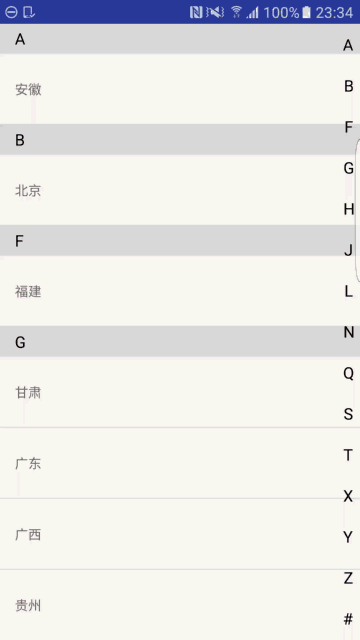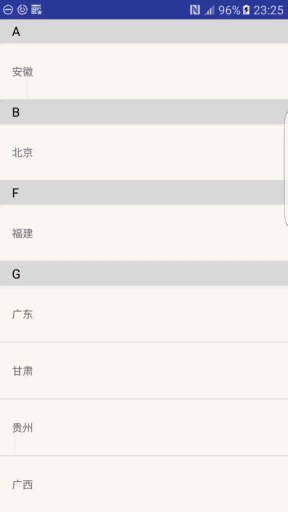【Android 仿微信通訊錄 導航分組列表-下】自定義View為RecyclerView打造右側索引導航欄IndexBar
本篇文章已授權微信公眾號 guolin_blog (郭霖)獨家釋出
一 概述
在上篇文章(http://blog.csdn.net/zxt0601/article/details/52355199)裡,我們用ItemDecoration為RecyclerView打造了帶懸停頭部的分組列表。其實Android版微信的通訊錄介面,它的分組title也不是懸停的,我們已經領先了微信一小步(認真臉)~
再看看市面上常見的分組列表(例如餓了麼點餐商品列表),不僅有懸停頭部,懸停頭部在切換時,還會伴有切換動畫。
關於ItemDecoration還有一個問題,簡單佈局還好,我們可以draw出來,如果是複雜的頭部呢?能否寫個xml,inflate進來,這樣使用起來才簡單,即另一種簡單使用onDraw和onDrawOver
so,本文開頭我們就先用兩節完善一下我們的ItemDecoration。然後進入正題:自定義View實現右側索引導航欄IndexBar,對資料來源的排序欄位按照拼音排序,最後將RecyclerView和IndexBar聯動起來,觸控IndexBar上相應字母,RecyclerView滾動到相應位置。(在螢幕中間顯示的其實就是一個TextView,我們set個體IndexBar即可)
由於大部分使用右側索引導航欄的場景,都需要這幾個固定步驟,對資料來源排序,set給IndexBar,和RecyclerView聯動等,所以最後再將其封裝一把,成一個高度封裝,因此擴充套件性不太高的控制元件,更方便使用,如果需要擴充套件的話,反正看完本文再其基礎上修改應該很簡單~。
最終版預覽:
本文摘要:
1. 用ItemDecoration實現懸停頭部切換動畫
2. 另一種簡單使用onDraw()和onDrawOver()的姿勢
3. 自定義View實現右側**索引導航欄**IndexBar
4. 使用TinyPinyin對資料來源排序
5. 聯動IndexBar和RecyclerView。
6. 封裝重複步驟,方便二次使用,並可定製導航資料來源。
二 懸停頭部的“切換動畫”
實現了兩種,
第一種就是仿餓了麼點餐時,商品列表的懸停頭部切換“動畫效果”,如下:
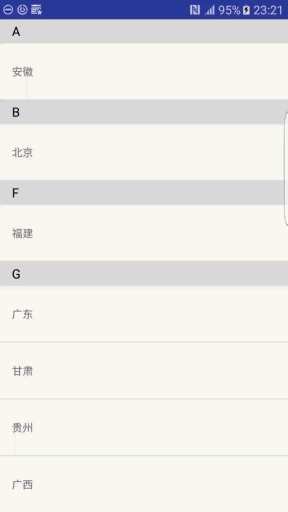
第二種是一種頭部摺疊起來的視效,個人覺得也還不錯~如下:(估計沒人喜歡)
果然比上部殘篇裡的效果好看多了,那麼程式碼多不多呢,看我的git show 記錄:
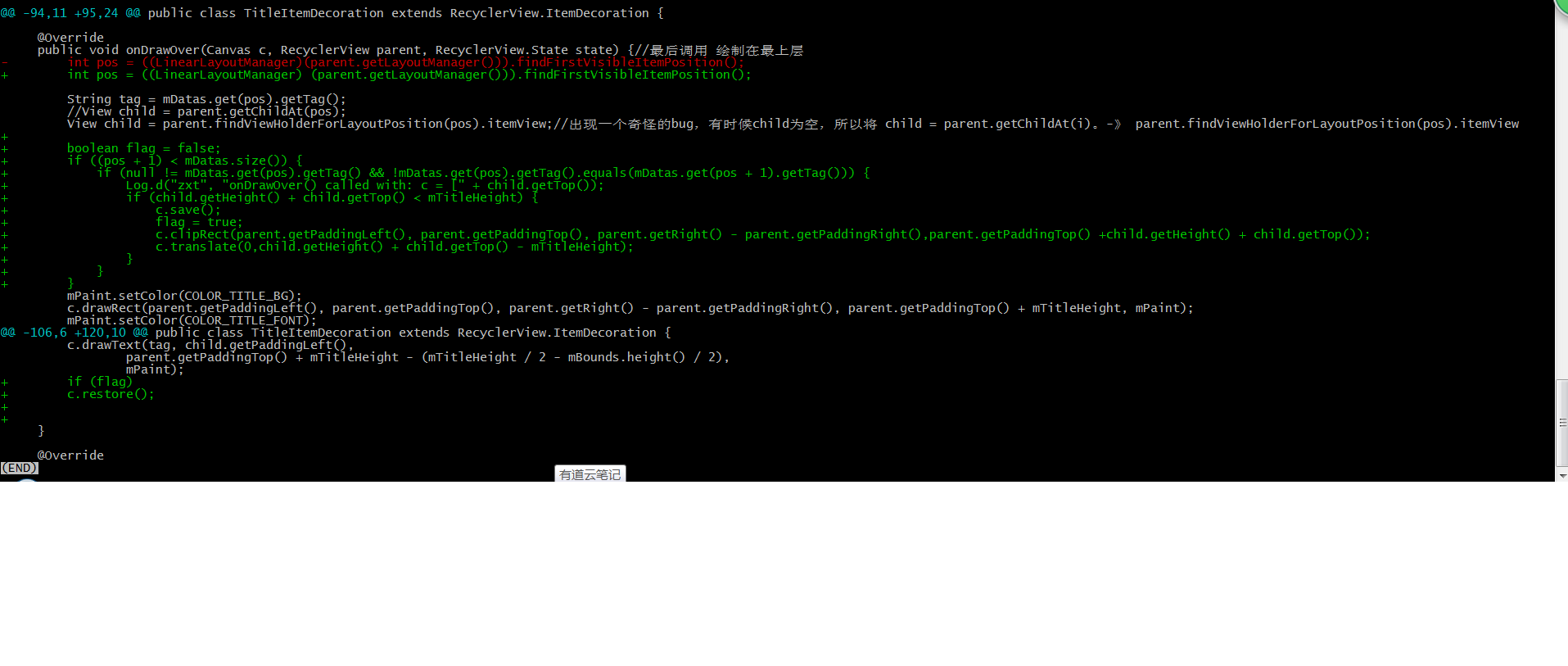
就綠色部分的不到十行程式碼就搞定~先上這個圖是為了讓大家安心,程式碼不多,分分鐘看完。
下面放上文字版程式碼,江湖人稱 註釋張 的我,已經寫滿了註釋,
再簡單說下吧,
滑動時,在判斷頭部即將切換(當前pos的tag和pos+1的tag不等)的時候,
1.計算出當前懸停頭部應該上移的位移,
利用Canvas的畫布移動方法Canvas.translate(),即可實現“餓了麼”懸停頭部切換效果。
2.計算出當前懸停頭部應該在螢幕上還剩餘的空間高度,作為頭部繪製的高度
利用Canvas的Canvas.clipRect()方法,剪下畫布,即可實現“摺疊”的視效。
@Override
public void onDrawOver(Canvas c, RecyclerView parent, RecyclerView.State state) {//最後呼叫 繪製在最上層
int pos = ((LinearLayoutManager) (parent.getLayoutManager())).findFirstVisibleItemPosition();
String tag = mDatas.get(pos).getTag();
//View child = parent.getChildAt(pos);
View child = parent.findViewHolderForLayoutPosition(pos).itemView;//出現一個奇怪的bug,有時候child為空,所以將 child = parent.getChildAt(i)。-》 parent.findViewHolderForLayoutPosition(pos).itemView
boolean flag = false;//定義一個flag,Canvas是否位移過的標誌
if ((pos + 1) < mDatas.size()) {//防止陣列越界(一般情況不會出現)
if (null != tag && !tag.equals(mDatas.get(pos + 1).getTag())) {//當前第一個可見的Item的tag,不等於其後一個item的tag,說明懸浮的View要切換了
Log.d("zxt", "onDrawOver() called with: c = [" + child.getTop());//當getTop開始變負,它的絕對值,是第一個可見的Item移出螢幕的距離,
if (child.getHeight() + child.getTop() < mTitleHeight) {//當第一個可見的item在螢幕中還剩的高度小於title區域的高度時,我們也該開始做懸浮Title的“交換動畫”
c.save();//每次繪製前 儲存當前Canvas狀態,
flag = true;
//一種頭部摺疊起來的視效,個人覺得也還不錯~
//可與123行 c.drawRect 比較,只有bottom引數不一樣,由於 child.getHeight() + child.getTop() < mTitleHeight,所以繪製區域是在不斷的減小,有種摺疊起來的感覺
//c.clipRect(parent.getPaddingLeft(), parent.getPaddingTop(), parent.getRight() - parent.getPaddingRight(), parent.getPaddingTop() + child.getHeight() + child.getTop());
//類似餓了麼點餐時,商品列表的懸停頭部切換“動畫效果”
//上滑時,將canvas上移 (y為負數) ,所以後面canvas 畫出來的Rect和Text都上移了,有種切換的“動畫”感覺
c.translate(0, child.getHeight() + child.getTop() - mTitleHeight);
}
}
}
mPaint.setColor(COLOR_TITLE_BG);
c.drawRect(parent.getPaddingLeft(), parent.getPaddingTop(), parent.getRight() - parent.getPaddingRight(), parent.getPaddingTop() + mTitleHeight, mPaint);
mPaint.setColor(COLOR_TITLE_FONT);
mPaint.getTextBounds(tag, 0, tag.length(), mBounds);
c.drawText(tag, child.getPaddingLeft(),
parent.getPaddingTop() + mTitleHeight - (mTitleHeight / 2 - mBounds.height() / 2),
mPaint);
if (flag)
c.restore();//恢復畫布到之前儲存的狀態
}這份程式碼核心處c.translate(0, child.getHeight() + child.getTop() - mTitleHeight);實現的是餓了麼效果,被註釋掉的
//c.clipRect(parent.getPaddingLeft(), parent.getPaddingTop(), parent.getRight() - parent.getPaddingRight(), parent.getPaddingTop() + child.getHeight() + child.getTop());實現的是效果二。
三 另一種使用onDraw()和onDrawOver()的姿勢
之前我們使用onDraw(),onDrawOver(),都是用canvas的方法活生生的繪製一個出View,這對於很多人(包括我)來說都不容易,xy座標的確認,尺寸都較難把握,基本上調UI效果時間都很長。尤其是canvas.drawText()方法的y座標,其實是baseLine的位置,不瞭解的童鞋肯定要踩很多坑。
當我們想要繪製的分類title、懸停頭部複雜一點時,我都不敢想象要除錯多久了,這個時候我們還敢用ItemDecoration嗎。
有沒有一種方法,就像我們平時使用的那樣,在Layout佈局xml裡畫好View,然後inflate出來就可以了呢。
這個問題開始確實也把我難住了,難道又要從入門到放棄了嗎?
於是我又搜尋資料,功夫不負有心人。
解決問題的辦法就是,View類的:public void draw(Canvas canvas) {方法
下面我們就看一個用法Demo吧:
佈局layout:header_complex.xml(注意有個ProgressBar哦)
<?xml version="1.0" encoding="utf-8"?>
<LinearLayout xmlns:android="http://schemas.android.com/apk/res/android"
android:layout_width="match_parent"
android:layout_height="wrap_content"
android:background="@color/colorPrimaryDark"
android:orientation="vertical">
<Button
android:layout_width="match_parent"
android:layout_height="match_parent"
android:background="@color/colorAccent"
android:text="複雜頭部" />
<TextView
android:layout_width="wrap_content"
android:layout_height="wrap_content"
android:text="複雜頭部"
android:textColor="@color/colorAccent" />
<ProgressBar
android:layout_width="wrap_content"
android:layout_height="wrap_content" />
</LinearLayout>onDrawOver程式碼如下:簡單講解下,先inflate這個複雜的Layout,然後拿到它的LayoutParams,利用這個lp拿到寬和高的MeasureSpec,然後依次呼叫 measure,layout,draw方法,將複雜頭部顯示在螢幕上。
(小安利一下,MeasureSpec不太瞭解的可以看看我的這篇http://blog.csdn.net/zxt0601/article/details/52331007)
View toDrawView = mInflater.inflate(R.layout.header_complex, parent, false);
int toDrawWidthSpec;//用於測量的widthMeasureSpec
int toDrawHeightSpec;//用於測量的heightMeasureSpec
//拿到複雜佈局的LayoutParams,如果為空,就new一個。
// 後面需要根據這個lp 構建toDrawWidthSpec,toDrawHeightSpec
ViewGroup.LayoutParams lp = toDrawView.getLayoutParams();
if (lp == null) {
lp = new ViewGroup.LayoutParams(ViewGroup.LayoutParams.MATCH_PARENT, ViewGroup.LayoutParams.WRAP_CONTENT);//這裡是根據複雜佈局layout的width height,new一個Lp
toDrawView.setLayoutParams(lp);
}
if (lp.width == ViewGroup.LayoutParams.MATCH_PARENT) {
//如果是MATCH_PARENT,則用父控制元件能分配的最大寬度和EXACTLY構建MeasureSpec。
toDrawWidthSpec = View.MeasureSpec.makeMeasureSpec(parent.getWidth() - parent.getPaddingLeft() - parent.getPaddingRight(), View.MeasureSpec.EXACTLY);
} else if (lp.width == ViewGroup.LayoutParams.WRAP_CONTENT) {
//如果是WRAP_CONTENT,則用父控制元件能分配的最大寬度和AT_MOST構建MeasureSpec。
toDrawWidthSpec = View.MeasureSpec.makeMeasureSpec(parent.getWidth() - parent.getPaddingLeft() - parent.getPaddingRight(), View.MeasureSpec.AT_MOST);
} else {
//否則則是具體的寬度數值,則用這個寬度和EXACTLY構建MeasureSpec。
toDrawWidthSpec = View.MeasureSpec.makeMeasureSpec(lp.width, View.MeasureSpec.EXACTLY);
}
//高度同理
if (lp.height == ViewGroup.LayoutParams.MATCH_PARENT) {
toDrawHeightSpec = View.MeasureSpec.makeMeasureSpec(parent.getHeight() - parent.getPaddingTop() - parent.getPaddingBottom(), View.MeasureSpec.EXACTLY);
} else if (lp.height == ViewGroup.LayoutParams.WRAP_CONTENT) {
toDrawHeightSpec = View.MeasureSpec.makeMeasureSpec(parent.getHeight() - parent.getPaddingTop() - parent.getPaddingBottom(), View.MeasureSpec.AT_MOST);
} else {
toDrawHeightSpec = View.MeasureSpec.makeMeasureSpec(lp.width, View.MeasureSpec.EXACTLY);
}
//依次呼叫 measure,layout,draw方法,將複雜頭部顯示在螢幕上。
toDrawView.measure(toDrawWidthSpec, toDrawHeightSpec);
toDrawView.layout(parent.getPaddingLeft(), parent.getPaddingTop(),
parent.getPaddingLeft() + toDrawView.getMeasuredWidth(), parent.getPaddingTop() + toDrawView.getMeasuredHeight());
toDrawView.draw(c);這裡還有個有趣的地方,某些需要不斷呼叫onDraw()更新繪製自己最新狀態的View,例如ProgressBar,由於在螢幕上顯示的並不是真正的View,只是我們手動的呼叫了一次draw方法,進而呼叫View的onDraw()顯示的一次“殘影”,所以ProgressBar只會顯示onDraw()當時的樣子,並不會主動重新整理了。
看圖說話,還是很容易理解的:
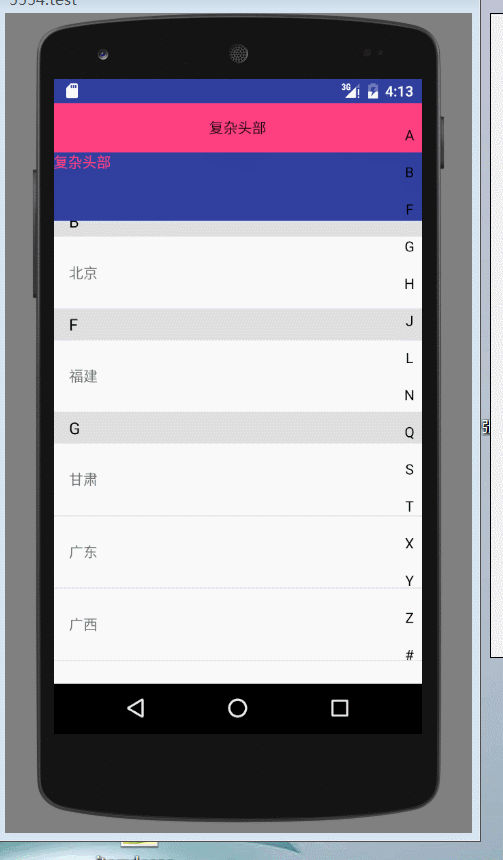
滑動時,由於會回撥onDrawOver() 方法,所以ProgressBar又被手動呼叫了draw(),開始變化,滑動的快的話,progressBar會有動畫效果。
停止不動時,ProgressBar也是靜止的,保持draw()時繪製的狀態。
四 自定義View實現右側索引導航欄IndexBar
不管是自定義ItemDecoration還是實現右側索引導航欄,都有大量的自定義View知識在裡面 ,這裡簡單複習一下。
(步驟1-4是自定義View的必須套路,步驟5+是IndexBar特殊定製)
1 自定義View首先要確定這個View需要在xml裡接受哪些屬性?
在IndexBar裡,我們先需要兩個屬性,每個索引的文字大小和手指按下時整個View的背景,
即在attrs.xml如下定義:
<attr name="textSize" format="dimension" />
<declare-styleable name="IndexBar">
<attr name="textSize" />
<attr name="pressBackground" format="color" />
</declare-styleable>2 在View的構造方法中獲得我們自定義的屬性
套路程式碼如下,都是套路,記得使用完最後要將typeArray物件 recycle()。
int textSize = (int) TypedValue.applyDimension(
TypedValue.COMPLEX_UNIT_SP, 16, getResources().getDisplayMetrics());//預設的TextSize
mPressedBackground = Color.BLACK;//預設按下是純黑色
TypedArray typedArray = context.getTheme().obtainStyledAttributes(attrs, R.styleable.IndexBar, defStyleAttr, 0);
int n = typedArray.getIndexCount();
for (int i = 0; i < n; i++) {
int attr = typedArray.getIndex(i);
switch (attr) {
case R.styleable.IndexBar_textSize:
textSize = typedArray.getDimensionPixelSize(attr, textSize);
break;
case R.styleable.IndexBar_pressBackground:
mPressedBackground = typedArray.getColor(attr, mPressedBackground);
default:
break;
}
}
typedArray.recycle();
3 重寫onMesure()方法(可選)
onMeasure()方法裡,主要就是遍歷一遍indexDatas,得到index最大寬度和高度。然後根據三種測量模式,分配不同的值給View,
EXACLTY就分配具體的測量值(match_parent,確定數值),
AT_MOST就分配父控制元件能給的最大值和自己需要的值之間的最小值。(保證不超過父控制元件限定的值)
UNSPECIFIED則分配自己需要的值。(隨心所欲)
@Override
protected void onMeasure(int widthMeasureSpec, int heightMeasureSpec) {
//取出寬高的MeasureSpec Mode 和Size
int wMode = MeasureSpec.getMode(widthMeasureSpec);
int wSize = MeasureSpec.getSize(widthMeasureSpec);
int hMode = MeasureSpec.getMode(heightMeasureSpec);
int hSize = MeasureSpec.getSize(heightMeasureSpec);
int measureWidth = 0, measureHeight = 0;//最終測量出來的寬高
//得到合適寬度:
Rect indexBounds = new Rect();//存放每個繪製的index的Rect區域
String index;//每個要繪製的index內容
for (int i = 0; i < mIndexDatas.size(); i++) {
index = mIndexDatas.get(i);
mPaint.getTextBounds(index, 0, index.length(), indexBounds);//測量計算文字所在矩形,可以得到寬高
measureWidth = Math.max(indexBounds.width(), measureWidth);//迴圈結束後,得到index的最大寬度
measureHeight = Math.max(indexBounds.width(), measureHeight);//迴圈結束後,得到index的最大高度,然後*size
}
measureHeight *= mIndexDatas.size();
switch (wMode) {
case MeasureSpec.EXACTLY:
measureWidth = wSize;
break;
case MeasureSpec.AT_MOST:
measureWidth = Math.min(measureWidth, wSize);//wSize此時是父控制元件能給子View分配的最大空間
break;
case MeasureSpec.UNSPECIFIED:
break;
}
//得到合適的高度:
switch (hMode) {
case MeasureSpec.EXACTLY:
measureHeight = hSize;
break;
case MeasureSpec.AT_MOST:
measureHeight = Math.min(measureHeight, hSize);//wSize此時是父控制元件能給子View分配的最大空間
break;
case MeasureSpec.UNSPECIFIED:
break;
}
setMeasuredDimension(measureWidth, measureHeight);
}4 重寫onDraw()方法
整理一下需求和思路:
利用index資料來源的size,和控制元件可繪製的高度(高度-paddingTop-paddingBottom),求出每個index區域的高度mGapHeight。
每個index在繪製時,都是處於水平居中,豎直方向上在mGapHeight區域高度內居中。
思路整理清楚,程式碼很簡單如下:
public static String[] INDEX_STRING = {"A", "B", "C", "D", "E", "F", "G", "H", "I","J", "K", "L", "M", "N", "O", "P", "Q", "R", "S", "T", "U", "V","W", "X", "Y", "Z", "#"};//#在最後面(預設的資料來源)
private List<String> mIndexDatas;//索引資料來源
private int mGapHeight;//每個index區域的高度
.....
mIndexDatas = Arrays.asList(INDEX_STRING);//資料來源在onSizeChanged方法裡,獲取控制元件的寬高,並計算出mGapHeight:
@Override
protected void onSizeChanged(int w, int h, int oldw, int oldh) {
super.onSizeChanged(w, h, oldw, oldh);
mWidth = w;
mHeight = h;
mGapHeight = (mHeight - getPaddingTop() - getPaddingBottom()) / mIndexDatas.size();
}最後在onDraw()方法裡繪製,
如果對於豎直居中baseLine的計算不太理解可以先放置,這塊的確挺繞人,後面應該會寫一篇 canvas.drawText()x y座標計算的小短文.
可記住重點就是 Paint預設的TextAlign是Left,即x方向,左對齊,所以x座標決定繪製文字的左邊界。
y座標是繪製文字的baseLine位置。
@Override
protected void onDraw(Canvas canvas) {
int t = getPaddingTop();//top的基準點(支援padding)
Rect indexBounds = new Rect();//存放每個繪製的index的Rect區域
String index;//每個要繪製的index內容
for (int i = 0; i < mIndexDatas.size(); i++) {
index = mIndexDatas.get(i);
mPaint.getTextBounds(index, 0, index.length(), indexBounds);//測量計算文字所在矩形,可以得到寬高
Paint.FontMetrics fontMetrics = mPaint.getFontMetrics();//獲得畫筆的FontMetrics,用來計算baseLine。因為drawText的y座標,代表的是繪製的文字的baseLine的位置
int baseline = (int) ((mGapHeight - fontMetrics.bottom - fontMetrics.top) / 2);//計算出在每格index區域,豎直居中的baseLine值
canvas.drawText(index, mWidth / 2 - indexBounds.width() / 2, t + mGapHeight * i + baseline, mPaint);//呼叫drawText,居中顯示繪製index
}
}以上四步基本完成了IndexBar的繪製工作,下面我們為它新增一些行為的響應。
5 重寫onTouchEvent()方法
我們需要重寫onTouchEvent()方法,
以便處理手指按下時的View背景變色,擡起時恢復原來顏色
並根據手指觸控的落點座標,判斷當前處於哪個index區域,回撥給相應的監聽器處理(顯示當前index的值,滑動RecyclerView至相應區域等。。)
程式碼如下:
@Override
public boolean onTouchEvent(MotionEvent event) {
switch (event.getAction()) {
case MotionEvent.ACTION_DOWN:
setBackgroundColor(mPressedBackground);//手指按下時背景變色
//注意這裡沒有break,因為down時,也要計算落點 回撥監聽器
case MotionEvent.ACTION_MOVE:
float y = event.getY();
//通過計算判斷落點在哪個區域:
int pressI = (int) ((y - getPaddingTop()) / mGapHeight);
//邊界處理(在手指move時,有可能已經移出邊界,防止越界)
if (pressI < 0) {
pressI = 0;
} else if (pressI >= mIndexDatas.size()) {
pressI = mIndexDatas.size() - 1;
}
//回撥監聽器
if (null != mOnIndexPressedListener) {
mOnIndexPressedListener.onIndexPressed(pressI, mIndexDatas.get(pressI));
}
break;
case MotionEvent.ACTION_UP:
case MotionEvent.ACTION_CANCEL:
default:
setBackgroundResource(android.R.color.transparent);//手指擡起時背景恢復透明
//回撥監聽器
if (null != mOnIndexPressedListener) {
mOnIndexPressedListener.onMotionEventEnd();
}
break;
}
return true;
}6 聯動IndexBar和RecyclerView
具體的操作交由監聽器處理,定義和實現如下:
值得一提的就是,滑動RecyclerView到指定postion,我們使用的是LinearLayoutManager的scrollToPositionWithOffset(int position, int offset)方法,offset傳入0,postion即目標postion即可。如果使用RecyclerView.scrollToPosition();等方法,滑動會很飄~定位不準。
mPressedShowTextView 就是在螢幕中間顯示的當前處於哪個index的TextView。
/**
* 當前被按下的index的監聽器
*/
public interface onIndexPressedListener {
void onIndexPressed(int index, String text);//當某個Index被按下
void onMotionEventEnd();//當觸控事件結束(UP CANCEL)
}
private onIndexPressedListener mOnIndexPressedListener;
public void setmOnIndexPressedListener(onIndexPressedListener mOnIndexPressedListener) {
this.mOnIndexPressedListener = mOnIndexPressedListener;
} //設定index觸控監聽器
setmOnIndexPressedListener(new onIndexPressedListener() {
@Override
public void onIndexPressed(int index, String text) {
if (mPressedShowTextView != null) { //顯示hintTexView
mPressedShowTextView.setVisibility(View.VISIBLE);
mPressedShowTextView.setText(text);
}
//滑動Rv
if (mLayoutManager != null) {
int position = getPosByTag(text);
if (position != -1) {
mLayoutManager.scrollToPositionWithOffset(position, 0);
}
}
}
@Override
public void onMotionEventEnd() {
//隱藏hintTextView
if (mPressedShowTextView != null) {
mPressedShowTextView.setVisibility(View.GONE);
}
}
});五 封裝重複步驟,方便二次使用。
在我個人的理解裡,程式過多的封裝是會導致擴充套件性的降低(也是因為我水平有限),然而我們今天要封裝的這個IndexBar,由於使用場景和套路還是挺固定的(城市分組列表,商品分類列表)所以值得將相關的操作都聚合起來,二次使用更方便。畢竟,一個專案裡同樣的程式碼寫第二遍的程式設計師都不是好的聖鬥士。(其實是我的leader不想寫第二遍,讓我封裝一下給他秒用)
梳理一下固定的操作:
1 都是先對原始資料sourceDatas源按照排序欄位拼音排序。
2 然後將螢幕中hint的TextView ,以及索引資料來源indexDatas(通過sourceDatas獲得),通過set方法傳給IndexBar。
3 聯動IndexBar和RecyclerView,使得觸控IndexBar相應區域RecyclerView會滾動(藉助sourceDatas獲得對應postion)。
根據上述,我的設想在使用時,只需要給IndexBar設定 原始資料sourceDatas,HintTextView,和RecyclerView的LinearLayoutManager,在IndexBar內部對sourceDatas排序,並獲得索引資料來源indexDatas,然後設定一個預設的index觸控監聽器,在手指按下滑動時,由於IndexBar持有HintTextView和LayoutManager,則HintTextView的show hide,以及LayoutManager的滾動 都在IndexBar內部完成。
最終使用預覽:
//使用indexBar
mTvSideBarHint = (TextView) findViewById(R.id.tvSideBarHint);//HintTextView
mIndexBar = (IndexBar) findViewById(R.id.indexBar);//IndexBar
mIndexBar.setmPressedShowTextView(mTvSideBarHint)//設定HintTextView
.setNeedRealIndex(true)//設定需要真實的索引
.setmLayoutManager(mManager)//設定RecyclerView的LayoutManager
.setmSourceDatas(mDatas);//設定資料來源佈局xml:
<?xml version="1.0" encoding="utf-8"?>
<FrameLayout xmlns:android="http://schemas.android.com/apk/res/android"
xmlns:app="http://schemas.android.com/apk/res-auto"
xmlns:tools="http://schemas.android.com/tools"
android:layout_width="match_parent"
android:layout_height="match_parent">
<android.support.v7.widget.RecyclerView
android:id="@+id/rv"
android:layout_width="match_parent"
android:layout_height="match_parent">
</android.support.v7.widget.RecyclerView>
<mcxtzhang.itemdecorationdemo.IndexBar.widget.IndexBar
android:id="@+id/indexBar"
android:layout_width="24dp"
android:layout_height="match_parent"
android:layout_gravity="right"
app:pressBackground="@color/partTranslucent"
app:textSize="16sp" />
<TextView
android:id="@+id/tvSideBarHint"
android:layout_width="80dp"
android:layout_height="80dp"
android:layout_gravity="center"
android:background="@drawable/shape_side_bar_bg"
android:gravity="center"
android:textColor="@android:color/white"
android:textSize="48sp"
android:visibility="gone"
tools:text="A"
tools:visibility="visible" />
</FrameLayout>
其中,setNeedRealIndex(true)//設定需要真實的索引,是指索引欄的資料不是固定的A-Z,#。而是根據真實的sourceDatas生成。
因為鏈式呼叫用起來很爽,所以在這些set方法裡都return 了 this。
1 抽象兩個實體類和一個介面。
先把tag抽象出來,放在頂層,這裡存放的就是IndexBar顯示的每個index值(A-Z,#)(本例是城市的漢語拼音首字母),而且在聯動滑動時,根據tag獲取postion時,也需要用到tag。它是導航分組列表的基礎。
public class BaseIndexTagBean {
private String tag;//所屬的分類(城市的漢語拼音首字母)
public String getTag() {
return tag;
}
public void setTag(String tag) {
this.tag = tag;
}
}然後抽象一個介面和一個實體類,
介面定義一個方法getTarget(),它返回 需要被轉化成拼音,並取出首字母 索引排序的 欄位。(本例就是城市的名字)
實體類繼承BaseIndexTagBean,並實現以上介面,且額外存放 需要排序的欄位的拼音值,(本例是城市的拼音)。它根據getTarget()返回的值利用TinyPinyin庫得到拼音。
public interface IIndexTargetInterface {
String getTarget();//需要被轉化成拼音,並取出首字母 索引排序的 欄位
}public abstract class BaseIndexPinyinBean extends BaseIndexTagBean implements IIndexTargetInterface {
private String pyCity;//城市的拼音
public String getPyCity() {
return pyCity;
}
public void setPyCity(String pyCity) {
this.pyCity = pyCity;
}
}有了以上兩個類一個介面,我們就可以將 對原始資料來源sourceDatas按照拼音排序,並取出索引資料來源indexDatas的操作封裝起來。
2 封裝原始資料來源初始化(利用TinyPinyin獲取全拼音),取出索引資料來源indexDatas的操作。
使用時,我們先讓具體的實體bean,繼承自BaseIndexPinyinBean ,在getTarget()方法返回排序目標欄位。本例如下:
public class CityBean extends BaseIndexPinyinBean {
private String city;//城市名字
public CityBean() {
}
public CityBean(String city) {
this.city = city;
}
public String getCity() {
return city;
}
public void setCity(String city) {
this.city = city;
}
@Override
public String getTarget() {
return city;
}
}IndexBar類內程式碼:
使用時會呼叫IndexBar.setmSourceDatas()方法傳入原始資料來源,在方法內對資料來源初始化,並取出索引資料來源。
private List<? extends BaseIndexPinyinBean> mSourceDatas;//Adapter的資料來源
public IndexBar setmSourceDatas(List<? extends BaseIndexPinyinBean> mSourceDatas) {
this.mSourceDatas = mSourceDatas;
initSourceDatas();//對資料來源進行初始化
return this;
} /**
* 初始化原始資料來源,並取出索引資料來源
*
* @return
*/
private void initSourceDatas() {
int size = mSourceDatas.size();
for (int i = 0; i < size; i++) {
BaseIndexPinyinBean indexPinyinBean = mSourceDatas.get(i);
StringBuilder pySb = new StringBuilder();
String target = indexPinyinBean.getTarget();//取出需要被拼音化的欄位
//遍歷target的每個char得到它的全拼音
for (int i1 = 0; i1 < target.length(); i1++) {
//利用TinyPinyin將char轉成拼音
//檢視原始碼,方法內 如果char為漢字,則返回大寫拼音
//如果c不是漢字,則返回String.valueOf(c)
pySb.append(Pinyin.toPinyin(target.charAt(i1)));
}
indexPinyinBean.setPyCity(pySb.toString());//設定城市名全拼音
//以下程式碼設定城市拼音首字母
String tagString = pySb.toString().substring(0, 1);
if (tagString.matches("[A-Z]")) {//如果是A-Z字母開頭
indexPinyinBean.setTag(tagString);
if (isNeedRealIndex) {//如果需要真實的索引資料來源
if (!mIndexDatas.contains(tagString)) {//則判斷是否已經將這個索引新增進去,若沒有則新增
mIndexDatas.add(tagString);
}
}
} else {//特殊字母這裡統一用#處理
indexPinyinBean.setTag("#");
if (isNeedRealIndex) {//如果需要真實的索引資料來源
if (!mIndexDatas.contains("#")) {
mIndexDatas.add("#");
}
}
}
}
sortData();
}3 封裝對原始資料來源sourceDatas,索引資料來源indexDatas的排序操作。
/**
* 對資料來源排序
*/
private void sortData() {
//對右側欄進行排序 將 # 丟在最後
Collections.sort(mIndexDatas, new Comparator<String>() {
@Override
public int compare(String lhs, String rhs) {
if (lhs.equals("#")) {
return 1;
} else if (rhs.equals("#")) {
return -1;
} else {
return lhs.compareTo(rhs);
}
}
});
//對資料來源進行排序
Collections.sort(mSourceDatas, new Comparator<BaseIndexPinyinBean>() {
@Override
public int compare(BaseIndexPinyinBean lhs, BaseIndexPinyinBean rhs) {
if (lhs.getTag().equals("#")) {
return 1;
} else if (rhs.getTag().equals("#")) {
return -1;
} else {
return lhs.getPyCity().compareTo(rhs.getPyCity());
}
}
});
}4 是否需要真實的索引資料來源。
相關變數定義:
public static String[] INDEX_STRING = {"A", "B", "C", "D", "E", "F", "G", "H", "I","J", "K", "L", "M", "N", "O", "P", "Q", "R", "S", "T", "U", "V", "W", "X", "Y", "Z", "#"};//#在最後面(預設的資料來源)
private List<String> mIndexDatas;//索引資料來源
private boolean isNeedRealIndex;//是否需要根據實際的資料來生成索引資料來源(例如 只有 A B C 三種tag,那麼索引欄就 A B C 三項)初始化init時,判斷不需要真實的索引資料來源,就用預設值(A-Z,#)
if (!isNeedRealIndex) {//不需要真實的索引資料來源
mIndexDatas = Arrays.asList(INDEX_STRING);
}使用時,如果如果真實索引資料來源,呼叫這個方法,傳入true,一定要在設定資料來源setmSourceDatas(List)之前呼叫。
/**
* 一定要在設定資料來源{@link #setmSourceDatas(List)}之前呼叫
*
* @param needRealIndex
* @return
*/
public IndexBar setNeedRealIndex(boolean needRealIndex) {
isNeedRealIndex = needRealIndex;
if (isNeedRealIndex){
if (mIndexDatas != null) {
mIndexDatas = new ArrayList<>();
}
}
return this;
}在initSourceDatas() 裡,會根據這個變數往mIndexDatas裡增加index。
5 IndexBar和外部聯動的相關(HintTextView,和RecyclerView的LinearLayoutManager)
set方法很簡單:
public IndexBar setmPressedShowTextView(TextView mPressedShowTextView) {
this.mPressedShowTextView = mPressedShowTextView;
return this;
}
public IndexBar setmLayoutManager(LinearLayoutManager mLayoutManager) {
this.mLayoutManager = mLayoutManager;
return this;
}它們兩最終都是在index觸控監聽器裡用到,程式碼上文已提及,只不過這次挪到IndexBar內部init裡。
init函式如下:
private void init(Context context, AttributeSet attrs, int defStyleAttr) {
...
if (!isNeedRealIndex) {//不需要真實的索引資料來源
mIndexDatas = Arrays.asList(INDEX_STRING);
}
//設定index觸控監聽器
setmOnIndexPressedListener(new onIndexPressedListener() {
@Override
public void onIndexPressed(int index, String text) {
if (mPressedShowTextView != null) { //顯示hintTexView
mPressedShowTextView.setVisibility(View.VISIBLE);
mPressedShowTextView.setText(text);
}
//滑動Rv
if (mLayoutManager != null) {
int position = getPosByTag(text);
if (position != -1) {
mLayoutManager.scrollToPositionWithOffset(position, 0);
}
}
}
@Override
public void onMotionEventEnd() {
//隱藏hintTextView
if (mPressedShowTextView != null) {
mPressedShowTextView.setVisibility(View.GONE);
}
}
});
} /**
* 根據傳入的pos返回tag
*
* @param tag
* @return
*/
private int getPosByTag(String tag) {
if (TextUtils.isEmpty(tag)) {
return -1;
}
for (int i = 0; i < mSourceDatas.size(); i++) {
if